wps表格下拉选项怎么添加?最近有小伙伴们在后台私信小编说想要知道wps表格的下拉选项要如何进行添加。那碰到这个问题要怎么办呢?还不清楚的小伙伴们不用担心,小编这就带来解决办法,快来一起看看吧,相信可以给到你帮助!
1、打开wps需要增加下拉框选项内容的表格。
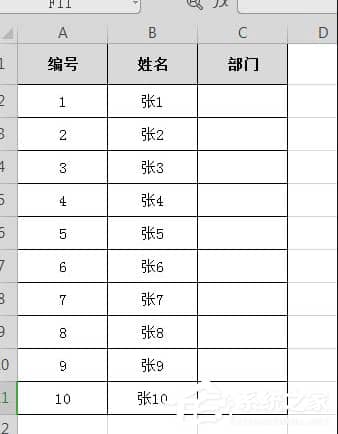
2、点击选中要增加下拉框选项的单元格,如图,选中的是C2。

3、在工具栏上方单击“数据”选项卡。
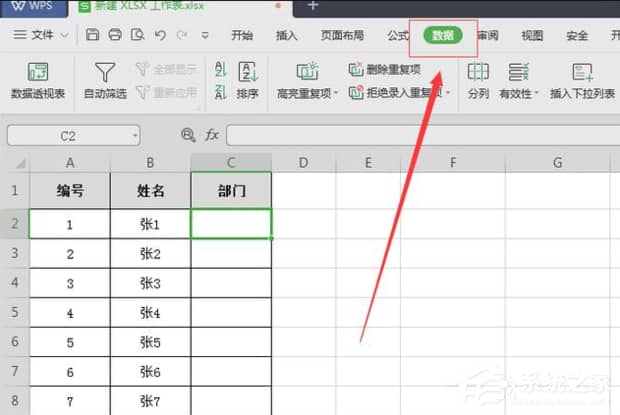
Wps如何打印表格页眉和页脚 Wps打印表格页眉和页脚的方法
我们在使用wps软件来编辑文件时会遇到各种各样的问题,例如有些用户不知道如何打印表格页眉页脚,其实操作起来还是非常简单,一起来了解一下吧
4、在下拉列表中找到“有效性”工具。
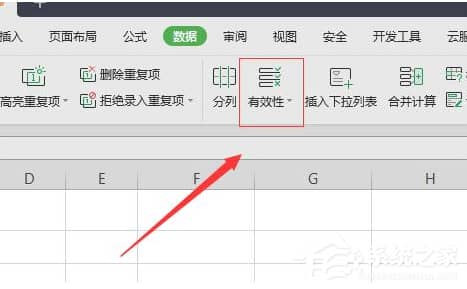
5、弹出“数据有效性窗口”,点击“设置”下的“有效性条件”中单击“序列”选项。

6、在“来源”的下方输入下拉框选项的内容,每个内容需要用逗号隔开。
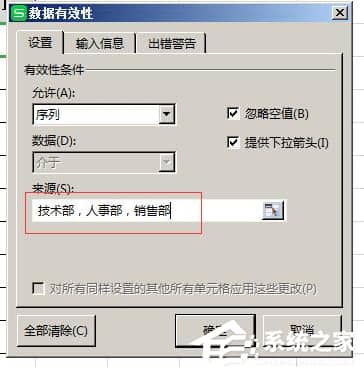
7、这样在C2的右侧就会出现一个倒三角点击就会出现下拉框选项内容啦。
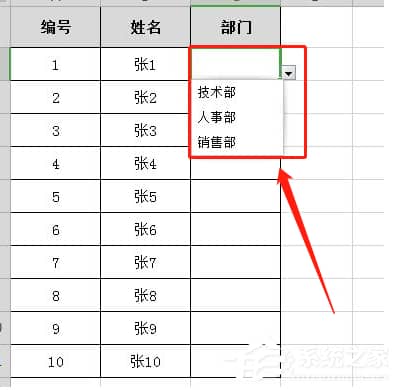
Wps如何批量对表格工作表进行改名 Wps批量对表格工作表进行改名方法
我们在编辑表格时候难免会遇到一些不熟悉多的问题,例如批量对表格工作表进行改名,这个操作其实很简单,一起来了解一下吧